大家好,我是程序员小哈。
综合实例:自动洗碗机的分享,上周五的直播完成了核心板的焊接,板子设计好了,也焊接完毕了,那么如何验证是否正确呢,既然是从0到1的教程,那么我们就先实现一个点灯功能吧。
STM32开发环境搭建参考:STM32开发环境搭建全过程分享
视频介绍了MDK5软件的安装过程、STM32F1补丁的安装及JLINK驱动的安装,并演示一个测试工程的编译及下载过程。
注意:软件仅供学习使用,请支持正版。
固件库STM32F10x_StdPeriph_Lib_V3.5.0:官方网址:https://www.st.com/en/embedded-software/stsw-stm32054.html
国内正点原子提供的镜像:http://openedv.com/posts/list/6054.htm
解压后如下图所示: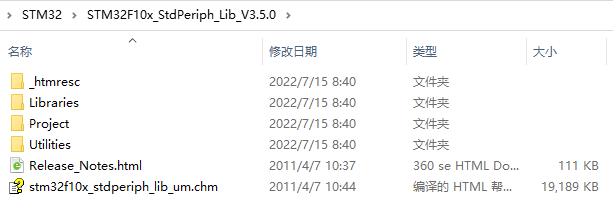
其中stm32f10x_stdperiph_lib_um.chm 为库的帮助文档。
打开MDK5,点击:Project --> New uVision Project... 创建工程。。
将工程文件保存至预先创建好的目录下:
因为我用的就是正点原子的开发板,所以习惯将工程文件放在子目录USER下面。
选择使用的芯片型号:因为我们的核心板使用的是STM32F103RET6,所以在这里我们选择STMicroelectronics-> STM32F1 Series->STM32F103->STM32F103RET6 。
注意:一定要安装对应的器件pack,本教程使用的是Keil.STM32F1xx_DFP.1.0.5.pack 安装包。
点击确定之后,出现的Manage Run-Time Environment对话框,直接略过即可,得到如下所示界面:
删除如下框选的Listings和Objects文件夹:
Template文件夹下面新建三个文件夹CORE,OBJ以及STM32F10x_FWLib。
其中:CORE 用来存放核心文件和启动文件;OBJ 是用来存放编译过程文件以及 hex 文件;STM32F10x_FWLib 文件夹用来存放 ST 官方提供的库函数源码文件。
USER目录用来存放工程文件外,还用来存放main.c以及system_stm32f10x.c 等文件。将之前准备好的固件库,在STM32F10x_StdPeriph_Lib_V3.5.0\Libraries\STM32F10x_StdPeriph_Driver 目录下面, 将目录下面的 src,inc 文件夹拷贝到我们刚才建立的 STM32F10x_FWLib 文件夹下面。
将固件库包里面相关的启动文件复制到我们的工程目录 CORE 之下。
定位到目录 STM32F10x_StdPeriph_Lib_V3.5.0\Libraries\CMSIS\CM3\CoreSupport 下面,将文件 core_cm3.c 和 文件 core_cm3.h 复制到CORE下面去 。
定位到目录STM32F10x_StdPeriph_Lib_V3.5.0\Libraries\CMSIS\CM3\DeviceSupport\ST\STM32F10x\startup\arm 下面,将里面 startup_stm32f10x_hd.s 文件复制到CORE下面。
定位到目录:STM32F10x_StdPeriph_Lib_V3.5.0\Libraries\CMSIS\CM3\DeviceSupport\ST\STM32F10x 下面将里面的三个文件 stm32f10x.h,system_stm32f10x.c,system_stm32f10x.h,复制到我们的 USER 目录之下。
然后将STM32F10x_StdPeriph_Lib_V3.5.0\Project\STM32F10x_StdPeriph_Template 下面的 4 个文件 main.c,stm32f10x_conf.h,stm32f10x_it.c,stm32f10x_it.h 复制到 USER 目录下面。
将前面步骤中添加的文件添加到我们的工程目录下面。
添加完毕之后,工程目录结构如下所示:
设置编译中间文件,编译后文件存放的目录为OBJ。
设置头文件所在目录
配置工程所需要的宏定义:STM32F10X_HD,USE_STDPERIPH_DRIVER
设置编译输出文件格式
打开工程USER下面的main.c文件,编写简单测试代码,并编译。我们这里使用PC6引脚控制一个LED周期性的亮灭。
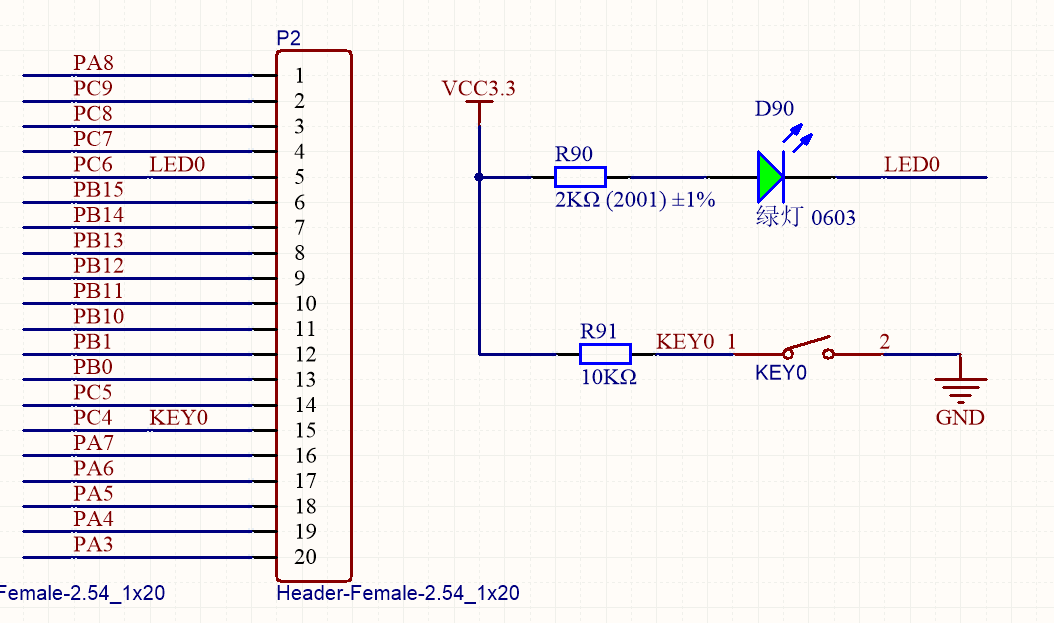 将main.c文件添加如下测试代码:
将main.c文件添加如下测试代码:
#include "stm32f10x.h"
void Delay(u32 count)
{
u32 i=0;
for(;i}
int main(void)
{
GPIO_InitTypeDef GPIO_InitStructure;
RCC_APB2PeriphClockCmd(RCC_APB2Periph_GPIOC, ENABLE);
GPIO_InitStructure.GPIO_Pin = GPIO_Pin_6; //LED0-->PC.6 端口配置
GPIO_InitStructure.GPIO_Mode = GPIO_Mode_Out_PP; //推挽输出
GPIO_InitStructure.GPIO_Speed = GPIO_Speed_50MHz; //IO 口速度为 50MHz
GPIO_Init(GPIOC, &GPIO_InitStructure); //根据设定参数初始化 PC.6
GPIO_SetBits(GPIOC,GPIO_Pin_6); //PC.6 输出高
while(1)
{
GPIO_ResetBits(GPIOC,GPIO_Pin_6);
Delay(3000000);
GPIO_SetBits(GPIOC,GPIO_Pin_6);
Delay(3000000);
}
}
下载程序:
程序下载完毕,重新给板子上电,发现与PC6相连的LED不断闪烁。到此,整个STM32的工程创建完毕。
最小系统核心板自带CH340E芯片,可以实现USB转TTL串口,我们首先安装CH340的驱动,然后将BOOT0用杜邦线上拉至3V3,然后点击开始编程 ,然后点击复位键进入下载模式。
【正点原子】MiniSTM32开发板资料
具体操作细节可以今晚八点半来我B站直播间,我们当面沟通。
好了,今天的文章到这里就结束了,希望对你有帮助,我们下期见。
扫码加入我的星球,获取更多资料,小哈哥与你一起成长。
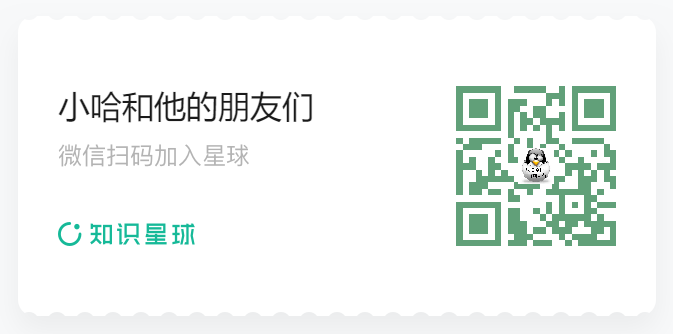
注意:苹果用户加小哈哥微信加入。